很多小伙伴不知道其实公司内部传输文件很方便,只需要一个局域网共享设置就可以了不但传输的数据块,而且不会中断,不占用内存,那么接下来小编教你win10电脑共享设置,快来看看吧.
在使用win10系统传输文件时,有些用户会选择使用第三方工具进行代替,但是在同个办公环境下,距离不远时这样的操作显得很是麻烦,因此大部分用户都会选择同个共享的方法来解决,那么win10电脑共享怎么设置呢?下面就来告诉大家window10设置电脑共享操作方法 。 大家快来看看吧 。
1、我们在左下角的搜索框中输入计算机管理,然后进入计算机管理窗口,然后点开本地用户和组,再点击用户 。

文章插图
2、然后双击Guest账户,去掉账户已禁用前面的勾选 。
【怎么重装系统windows7 windows10电脑共享设置详细步骤分享】

文章插图
3、在运行中输入control,进入控制面板,点击网络和Internet 。

文章插图

文章插图
4、再点击网络和共享中心 。
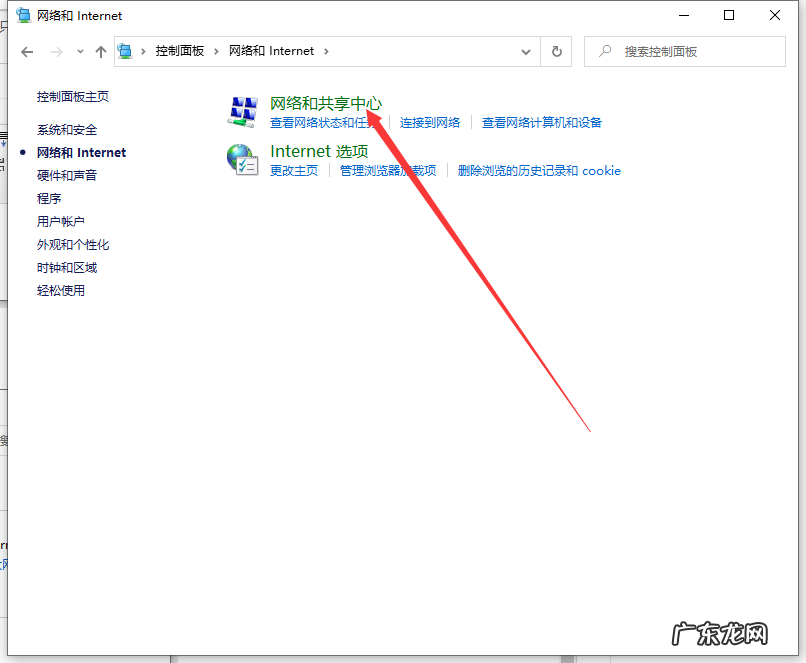
文章插图
5、然后再点击更改高级共享设置 。

文章插图
6、然后选择启用网络发现和启用文件和打印机共享 。

文章插图
以上就是windows10电脑共享设置的详细操作啦,希望能帮助到大家 。
- 怎么查看电脑使用痕迹 怎么查看自己的电脑使用了多久的详细方法介绍
- win10用命令符修复系统 win10电脑命令提示符怎么打开详细介绍
- 电脑微信截屏黑屏绿框 win10电脑截屏出现黑屏怎么解决
- 电脑开机后进不了系统 老笔记本电脑装xp系统还是win10系统好
- 电脑开机内存占用高怎么解决 win10内存占用多少正常过高怎么办
- 电脑城帮忙组装电脑吗 电脑城win10系统装机版详细介绍
- 电脑一键粘贴怎么按 win10网络一键修复工具使用方法
- 电脑运行打不开gpedit 电脑没有gpedit.msc怎么解决
- 现在的方舟子怎么样了 方舟子妻子
- 怎么提高电脑开机速度win10 给大家家分享如何加快电脑开机速度win10系统教程
特别声明:本站内容均来自网友提供或互联网,仅供参考,请勿用于商业和其他非法用途。如果侵犯了您的权益请与我们联系,我们将在24小时内删除。
